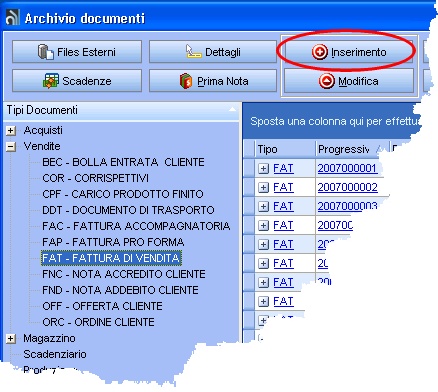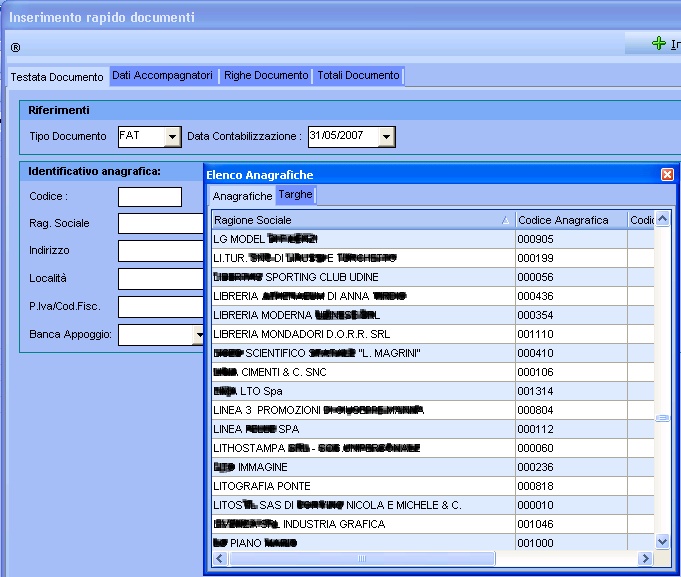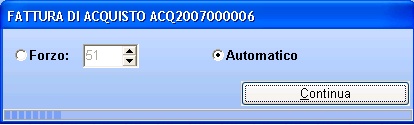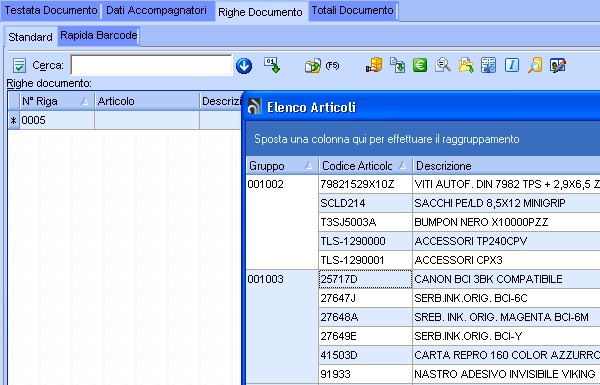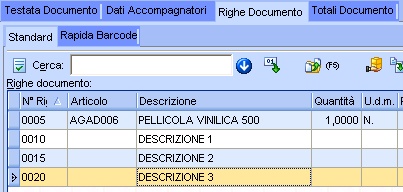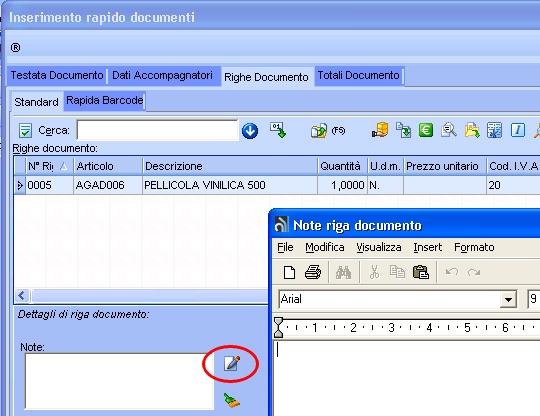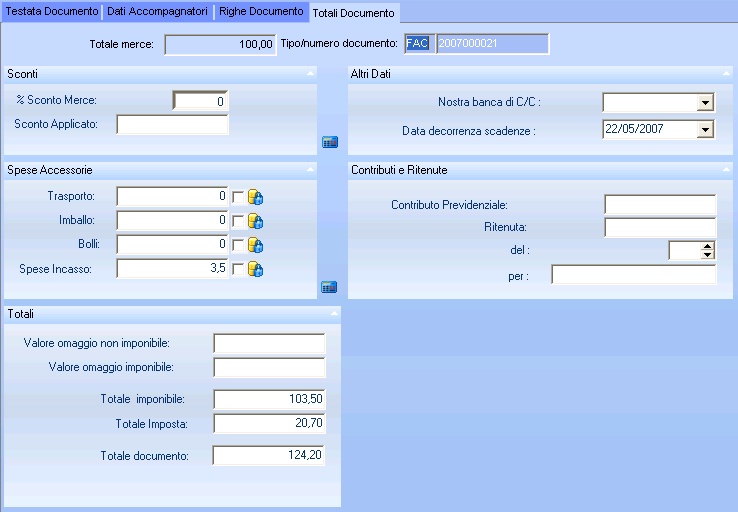|
Dal menù Documenti e’ possibile scegliere la categoria del documento che si desidera inserire. Tali categorie sono definite dal programma; all’interno di ognuna è possibile definire diversi tipi di documenti. Ogni tipo di documento ha delle regole proprie che vengono definite dalla voce Definisci documenti
Quindi scegliere il tipo di documento da inserire e cliccare sul pulsante Inserimento o premere il tasto F3 da tastiera
La Testata del documento
Dopo aver specificato la data di contabilizzazione (per le fatture di vendita anche data del documento) si apre in automatico la finestra di ricerca dell’anagrafica. Si puo’ effettuare la ricerca per Ragione Sociale, Codice Anagrafica, Partita IVA e Mnemonico. Posizionarsi su una delle colonne e iniziare a digitare il valore da ricercare. Una volta trovato confermarlo con l’invio oppure facendo doppio click con il tasto sinistro del mouse.
Confermare la prima parte della testata documento con il pulsante oppure con il tasto F10 I Dati accompagnatori La seconda parte dell’inserimento e’ quella relativa alla compilazione dei dati accompagnatori. La compilazione di questa parte e’ facoltativa, e per i documenti che non la prevedono e’ possibile non visualizzarla.
Continuare l’inserimento del documento con il pulsante oppure con il tasto F10 Appare quindi la finestra di assegnazione del progressivo documento. E’ possibile confermare la proposta del numero oppure andarlo a forzare.
Le righe del documento All’apertura della finestra relativa all’inserimento delle righe documento, non e’ presente nessuna riga. Per cominciare l’inserimento premere il tasto Invio Viene visualizzata una riga vuota nella quale e’ possibile specificare un’articolo codificato, una riga non codificata, oppure una riga descrittiva Selezionare un’articolo codificato Per ricercare un’articolo e’ possibile procedere nei seguenti modi:
Continuare la compilazione della riga specificando la quantità, il prezzo, gli eventuali sconti. E’ possibile gestire i prezzi in automatico attraverso la gestione listini. Il codice IVA proposto è quello relativo all’anagrafica cliente/fornitore trattata oppure quello specificato sull’anagrafica dell’articolo selezionato. Se non specificato nei precedenti casi deve essere comunque inserito essendo un dato obbligatorio. La contropartita assume valore nel caso in cui il documento che si sta inserendo generi contabilità. Questo dato viene preso dalla causale contabile collegata al documento, oppure a quella legata al tipo di documento oppure quella specificata nel codice articolo selezionato, come specificato nella definizione del tipo di documento. Alcuni degli altri dati presenti sulla riga sono solo visualizzati e non modificabili, per gli altri la compilazione è facoltativa e vengono utilizzati per gestioni particolari e sono i seguenti: N. lotto : rintracciabilità dei prodotti alimentari Commessa : Gestione commesse nella contabilita’ cantieri Codice cdc : Gestione centri di costo per contabilita’ industriale Magazzino : Gestione di piu’ magazzini Promozione : Gestione promozioni di vendita (non modificabile) Sconto in valore : Sconto aggiuntivo in valore, da calcolarsi dopo i tre sconti in % Cat.Gru. : Categoria/gruppo dell’articolo selezionato sulla riga (non modificabile) Prezzo Scontato : Prezzo dell’articolo al netto dei tre sconti % e dello sconto in valore (non modificabile) Pezzi : Numero di pezzi dell’articolo (solo indicativo, non viene utilizzato per nessun calcolo) Dt. Consegna : Data consegna prevista per l’articolo selezionato Scaricato in : Utilizzato nella gestione articoli con distinta base Con numero : Utilizzato nella gestione articoli con distinta base Spessore : Spessore per gestione di particolari articoli (solo indicativo) Cartoni : Numero di cartoni dell’articolo (solo indicativo, non viene utilizzato per nessun calcolo)
Indicare una riga senza articolo E’ possibile specificare una riga documento con una quantità e un prezzo senza necessariamente utilizzare un’articolo codificato In questo caso e’ obbligatorio specificare almeno una descrizione, una quantità, l’unita’ di misura, il prezzo unitario, il codice iva e la contropartita contabile.
Indicare una riga descrittiva E’ possibile specificare delle riga solamente descrittive. Inserire il testo nella casella descrizione
Oltre alle descrizioni sopra evidenziate, è possibile anche inserire delle descrizioni estese legate a una riga codificata. Cliccando sul pulsante evidenziato qui sotto, si apre un foglio di testo che e’ possibile formattare ed e’ inoltre possibile inserire al suo interno immagini.
Nella parte inferiore della finestra sono presenti altri dati quali le note legate al listino relativo all’articolo selezionato (1), i dati relativi alla gestione provvigioni agenti (2), le quantità esistente, disponibile, ordinata e impegnata dell’articolo selezionato (3) e il codice del listino eventualmente associato all’articolo (4).
Una volta terminato l’inserimento delle righe documento e’ possibile visualizzare i Totali documento e specificare alcuni dati aggiuntivi. I Totali del documento
Sconti: Oltre agli sconti specificati sulle singole righe documento, e’ possibile specificare qui uno sconto percentuale sul totale della merce (sconto finanziario). Indicare la percentuale di sconto e cliccare sul pulsante con il simbolo della calcolatrice per applicare tale sconto Spese Acessorie: Oltre alla gestione delle spese accessorie gestita in automatico in base alla tabella Documenti -> Spese Accessorie, è possibile specificare qui manualmente un importo per quanto riguarda le spese di trasporto, imballo, bolli e incasso. Dopo aver indicato l’importo mettere la spunta sul quadratino a fianco di ogni singola voce e cliccare sul pulsante con il simbolo della calcolatrice. Tali spese vengo addebitate solo nel caso in cui l’anagrafica cliente le abbia abilitate. Altri dati: In questa sezione e’ possibile specificare una banca per i bonifici per l’azienda ed eventualmente una data di decorrenza dei pagamenti diversa dalla data del documento.
|
Autore: augusto
Cos’è l’analisi OLAP?
OLAP, acronimo che sta per l’espressione On-Line Analytical Processing, designa un insieme di tecniche software per l’analisi interattiva e veloce di grandi quantità di dati, che è possibile esaminare in modalità piuttosto complesse. Questa è la componente tecnologica base del data warehouse e, ad esempio, serve alle aziende per analizzare i risultati delle vendite, l’andamento dei costi di acquisto merci, al marketing per misurare il successo di una campagna pubblicitaria, ad una università i dati di un sondaggio ed altri casi simili. Gli strumenti OLAP si differenziano dagli OLTP per il fatto che i primi hanno come obiettivo la performance nella ricerca e il raggiungimento di un ampiezza di interrogazione quanto più grande; i secondi,invece, hanno come obiettivo la garanzia di integrità e sicurezza delle transazioni.
Funzionalità
La creazione di un database OLAP consiste nell’effettuare una fotografia di informazioni (ad esempio quelle di un database relazionale) in un determinato momento e trasformare queste singole informazioni in dati multidimensionali.
Eseguendo successivamente delle interrogazioni sui dati così strutturati è possibile ottenere risposte in tempi decisamente ridotti rispetto alle stesse operazioni effettuate su altre tipologie di database, anche perché il DB di un sistema OLTP non è stato studiato per consentire analisi articolate.
Una struttura OLAP creata per questo scopo è chiamata “cubo” multidimensionale. Ci sono diversi modi per creare un cubo ma il più conosciuto è quello che utilizza uno schema “a stella”; al centro c’è la tabella dei “fatti” che elenca i principali elementi su cui sarà costruita l’interrogazione, e collegate a questa tabella ci sono varie tabelle delle “dimensioni” che specificano come i dati saranno aggregati.
Per esempio un archivio di clienti può essere raggruppato per città, provincia, regione; questi clienti possono essere relazionati con i prodotti ed ogni prodotto può essere raggruppato per categoria.
Il calcolo delle possibili combinazioni di queste aggregazioni forma una struttura OLAP che, potenzialmente, potrebbe contenere tutte le risposte per ogni singola combinazione. Nella realtà solo un numero predeterminato di combinazioni viene memorizzato, mentre le rimanenti vengono ricalcolate solo al momento in cui quella richiesta viene materialmente effettuata.
Un sistema Olap permette di:
- studiare una grande quantità di dati
- vedere i dati da prospettive diverse
- supportare i processi decisionali
Tipi di sistemi OLAP
Partendo dai concetti di base appena descritti, possiamo aggiungere che esistono tre tipologie di sistemi OLAP: multidimensionale (MOLAP: Multidimensional OLAP), relazionale (ROLAP: Relational OLAP) e ibrido (HOLAP: Hybrid OLAP).
MOLAP è la tipologia più utilizzata e ci si riferisce ad essa comunemente con il termine OLAP. Utilizza un database di riepilogo che ha uno specifico motore per l’analisi multidimensionale e crea le “dimensioni” con un misto di dettaglio ed aggregazioni.
ROLAP lavora direttamente con database relazionali; i dati e le tabelle delle dimensioni sono memorizzati come tabelle relazionali e nuove tabelle sono create per memorizzare le informazioni di aggregazione.
HOLAP utilizza tabelle relazionali per memorizzare i dati e le tabelle multidimensionali per le aggregazioni “speculative”.
Ogni tipologia presenta vantaggi, ma non c’è un accordo completo relativamente a questi vantaggi .
MOLAP risulta la scelta migliore per quantità di dati ridotte, perché è più veloce nel calcolare le aggregazioni e restituire risultati, ma crea enormi quantità di dati intermedi.
ROLAP è considerato più scalabile e necessita di minor spazio disco e uso di RAM, ma è il più lento nella fase di creazione tabelle e nel produrre il risultato delle interrogazioni.
HOLAP si pone nel mezzo, è in grado di essere creato più velocemente di ROLAP ed è più scalabile di MOLAP.
La difficoltà nell’implementazione di un database OLAP parte dalle ipotesi delle possibili interrogazioni utente; scegliere la tipologia di OLAP, lo schema e creare una base dati completa e consistente è un’operazione piuttosto complicata. Decisamente complicata per una base di utenza ampia ed eterogenea.
Molti prodotti moderni forniscono una quantità enorme di schemi ed interrogazioni pre-impostate per venire incontro alle esigenze degli utenti.
Tratto da http://it.wikipedia.org/wiki/OLAP
Benvenuti!
Benvenuti nella homepage del sito di supporto alla procedura gestionale d.a.r.Win© In questo sito, di cui anche voi potreste essere i contributori, sarà possibile reperire informazioni, tutorials ed altro relativi al software d.a.r.Win.
Non dimenticate di registrarvi per accedere alle sezioni riservate ai soli clienti del sito!
Cordiali saluti,
darWinItalia S.r.l.
P.IVA 02276010309